еӨ§гҒҚгҒҸгҒҰеҮ№еҮёгҒ®гҒӮгӮӢйғЁе“ҒгҒ®жӢЎеӨ§з”»еғҸгӮ’еҸ–еҫ—гҒҷгӮӢгҒ«гҒҜ
вҖңе°‘гҒ—й•·гӮҒгҒ®гғҚгӮёгҒҢгҒӮгӮӢгҒҢгҖҒй«ҳзІҫзҙ°гҒӘе…ЁдҪ“з”»еғҸгӮ’еӣійқўгҒЁгҒЁгӮӮгҒ«дҝқз®ЎгҒ—гҒҹгҒ„гҖӮвҖқ
гҒқгҒ®гӮҲгҒҶгҒӘгҒ”иҰҒжңӣгӮ’йғЁе“Ғе·Ҙе ҙгҒ®иІ¬д»»иҖ…ж§ҳгҒӢгӮүй ӮгҒ„гҒҹгҒ“гҒЁгҒҢгҒӮгӮҠгҒҫгҒҷгҖӮ
гҒ©гҒ®гӮҲгҒҶгҒ«гҒ—гҒҹгӮүгҖҒзҙ°йғЁгҒҫгҒ§й®®жҳҺгҒ«гҖҒгҒ—гҒӢгӮӮе…ЁдҪ“гӮ’гҒЁгӮүгҒҲгҒҹз”»еғҸгӮ’еҫ—гӮӢгҒ“гҒЁгҒҢ
гҒ§гҒҚгӮӢгҒ§гҒ—гӮҮгҒҶгҒӢгҖӮ
з”»еғҸеҗҲжҲҗж©ҹиғҪгҒЁз”»еғҸйҖЈзөҗж©ҹиғҪгӮ’дҪөз”ЁгҒҷгӮӢж–№жі•
йғЁе“Ғе…ЁдҪ“гҒ®з”»еғҸгҒҢеҫ—гӮүгӮҢгӮӢгӮҲгҒҶгҒ«гҒҷгӮӢгҒ«гҒҜгҖҒе…ЁдҪ“гҒҢжҳ гӮӢгҒҫгҒ§еҖҚзҺҮгӮ’дёӢгҒ’гҒҰеҸ–гӮҠиҫјгӮҒгҒ°
иүҜгҒ„гҒ гҒ‘гҒ®гҒ“гҒЁгҒ§гҒҷгҒҢгҖҒгҒқгӮҢгҒ§гҒҷгҒЁзІҫзҙ°гҒ•гҒ«ж¬ гҒ‘гҒҰгҒ—гҒҫгҒ„гҒҫгҒҷгҖӮ

йҖҶгҒ«зҙ°йғЁгҒҢгӮҸгҒӢгӮӢгҒҫгҒ§еҖҚзҺҮгӮ’дёҠгҒ’гҒҰгҒ„гҒҸгҒЁгҖҒд»ҠеәҰгҒҜе…ЁдҪ“еғҸгӮ’гҒЁгӮүгҒҲгӮӢгҒ“гҒЁгҒҢеҮәжқҘгҒҡгҖҒ
гғ”гғігғҲгӮӮйғЁе“ҒгҒ®дёҖйғЁгҒ«гҒ—гҒӢеҗҲгӮҸгҒӣгӮүгӮҢгҒӘгҒҸгҒӘгҒЈгҒҰгҒ—гҒҫгҒ„гҒҫгҒҷгҖӮ

зІҫзҙ°гҖҒгҒӢгҒӨгҖҒе…ЁдҪ“гҒ®з”»еғҸгӮ’еҸ–гӮҠиҫјгӮҖж–№жі•гҒЁгҒ—гҒҰгҒҜгҖҒй«ҳгӮҒгҒ®еҖҚзҺҮгҒ§йғЁдҪҚгӮ’еӨүгҒҲгҒӘгҒҢгӮүеҸ–гӮҠиҫјгӮ“гҒ иӨҮж•°жһҡгҒ®з”»еғҸгӮ’гҖҒ
гҒҫгӮӢгҒ§гӮҝгӮӨгғ«гӮ’иІјгҒЈгҒҰгҒ„гҒҸгҒӢгҒ®гӮҲгҒҶгҒ«дёҰгҒ№гҒҰгҖҒеӨ§гҒҚгҒӘз”»еғҸгҒЁгҒ—гҒҰиҮӘеӢ•дҪңжҲҗгҒҷгӮӢвҖңз”»еғҸйҖЈзөҗвҖқгҒЁгҒ„гҒҶжүӢжі•гҒҢгҒӮгӮҠгҒҫгҒҷгҖӮ
з”»еғҸйҖЈзөҗж©ҹиғҪгҒЁгҒҜеҸӮз…§
гҖҖгҖҖгҖҖгҖҖгҖҖгҖҖгҖҖгҖҖгҖҖгҖҖгҖҖгҖҖгҖҖгҖҖгҖҖгҖҖгҖҖгҖҖгҖҖгҖҖгҖҖгҖҖгҖҖгҖҖгҖҖ
гҒҹгҒ гҒ—гҖҒй«ҳгӮҒгҒ®еҖҚзҺҮгҒ§еҸ–гӮҠиҫјгӮҖгҒЁгҖҒз„ҰзӮ№ж·ұеәҰгҒЁгҒ„гҒЈгҒҰгғ”гғігғҲгҒ®еҗҲгҒҶзҜ„еӣІ(ж·ұгҒ•)гҒҢжө…гҒҸгҒӘгҒЈгҒҰгҒ—гҒҫгҒҶгҒҹгӮҒгҖҒеҮ№еҮёгҒ®гҒӮгӮӢйғЁе“ҒгҒ§гҒҜиЎЁйқўгҒ гҒ‘гҒ«гҒ—гҒӢгғ”гғігғҲгҒҢеҗҲгҒЈгҒҰгҒ„гҒӘгҒ„з”»еғҸгҒ«гҒӘгҒЈгҒҰгҒ—гҒҫгҒҶеҸҜиғҪжҖ§гҒҢгҒӮгӮҠгҒҫгҒҷгҖӮ
з”»еғҸйҖЈзөҗж©ҹиғҪгҒ§гҒӨгҒӘгҒ’гҒҰгҒҝгӮӢ
е®ҹйҡӣгҒ«и©ҰгҒ—гҒҰгҒҝгҒҫгҒ—гӮҮгҒҶгҖӮ
й«ҳгӮҒгҒ®еҖҚзҺҮгҒ§гҖҒйғЁе“ҒгӮ’пј“гҒӢжүҖгҒ«еҲҶгҒ‘гҒҰз”»еғҸгӮ’еҸ–гӮҠиҫјгҒҝгҒҫгҒ—гҒҹгҖӮз„ҰзӮ№ж·ұеәҰгҒҢжө…гҒҸгҒӘгӮӢгҒҹгӮҒгҖҒгғ”гғігғҲгҒҜжүӢеүҚгҒ«еҗҲгӮҸгҒӣгҒҫгҒ—гҒҹгҖӮ
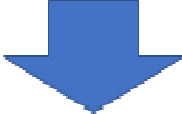
еҸ–гӮҠиҫјгӮ“гҒ пј“жһҡгҒ®з”»еғҸгҒ§гҖҒвҖңз”»еғҸйҖЈзөҗвҖқеҮҰзҗҶгӮ’иЎҢгҒ„гҒҫгҒ—гҒҹгҖӮ
йғЁе“Ғе…ЁдҪ“гҒ®з”»еғҸгӮ’еҸ–еҫ—гҒҷгӮӢгҒ“гҒЁгҒҢеҮәжқҘгҒҫгҒ—гҒҹгҒҢгҖҒгғ”гғігғҲгҒҜжүӢеүҚгҒ«гҒ—гҒӢеҗҲгҒЈгҒҰгҒ„гҒҫгҒӣгӮ“гҖӮ

еҖҚзҺҮгӮ’дёҠгҒ’гҒҹзҠ¶ж…ӢгҒ§гҖҒгғ”гғігғҲгӮ’жүӢеүҚгҒӢгӮүеҘҘгҒҫгҒ§е…ЁеҹҹгҒ«еҗҲгҒЈгҒҹз”»еғҸгӮ’еҸ–еҫ—гҒҷгӮӢгҒ«гҒҜвҖңз”»еғҸеҗҲжҲҗвҖқгҒЁгҒ„гҒҶжүӢжі•гҒҢгҒӮгӮҠгҒҫгҒҷгҖӮ
з”»еғҸеҗҲжҲҗгғ»ж·ұеәҰеҗҲжҲҗгҒЁгҒҜгӮ’еҸӮз…§
гғ”гғігғҲгҒ®дҪҚзҪ®гӮ’еӨүгҒҲгҒӘгҒҢгӮүеҸ–гӮҠиҫјгӮ“гҒ з”»еғҸгӮ’йҮҚгҒӯеҗҲгӮҸгҒӣгӮӢгӮҲгҒҶгҒ«гҖҒе…ЁеҹҹгҒ§гғ”гғігғҲгҒ®еҗҲгҒЈгҒҹз”»еғҸгӮ’иҮӘеӢ•дҪңжҲҗгҒ—гҒҰгҒҸгӮҢгҒҫгҒҷгҖӮ
гҒҹгҒ гҒ—гҖҒгҒ“гҒ®жүӢжі•гҒ§гҒҜвҖңз”»еғҸйҖЈзөҗвҖқгҒЁгҒҜйҖҶгҒ«гҖҒйғЁе“Ғе…ЁдҪ“гҒ®з”»еғҸгӮ’еҸ–иҫјгӮҖгҒ“гҒЁгҒҢеӣ°йӣЈгҒ«гҒӘгӮҠгҒҫгҒҷгҖӮ
з”»еғҸеҗҲжҲҗж©ҹиғҪгҒ§гҒҷгҒ№гҒҰгҒ®гғ”гғігғҲгӮ’еҗҲгӮҸгҒӣгҒҰгҒҝгӮӢ
е®ҹйҡӣгҒ«и©ҰгҒ—гҒҰгҒҝгҒҫгҒ—гӮҮгҒҶгҖӮ
й«ҳгҒ„еҖҚзҺҮгҒ§гҒҜйғЁе“Ғе…ЁдҪ“гӮ’жҳ гҒ—еҮәгҒҷгҒ“гҒЁгҒҜгҒ§гҒҚгҒӘгҒ„гҒ®гҒ§гҖҒйғЁе“ҒгҒ®дёҖйғЁеҲҶгӮ’жӢЎеӨ§гҒ—гҒҰгҒ„гҒҫгҒҷгҖӮ
йғЁе“ҒгҒ®й ӮзӮ№гҖҒеҒҙйқўгҖҒгғҚгӮёйғЁгҒ®пј“гҒӢжүҖгҒ«гғ”гғігғҲдҪҚзҪ®гӮ’еӨүгҒҲгҒӘгҒҢгӮүгҖҒз”»еғҸгӮ’еҸ–гӮҠиҫјгҒҝгҒҫгҒ—гҒҹгҖӮ

й ӮзӮ№гҒ«гғ”гғігғҲ
еҒҙйқўгҒ«гғ”гғігғҲ
гғҚгӮёйғЁгҒ«гғ”гғігғҲ
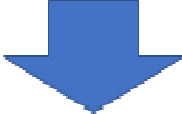
еҸ–гӮҠиҫјгӮ“гҒ пј“жһҡгҒ®з”»еғҸгҒ§гҖҒвҖңз”»еғҸеҗҲжҲҗвҖқеҮҰзҗҶгӮ’иЎҢгҒ„гҒҫгҒ—гҒҹгҖӮ
жүӢеүҚгҒӢгӮүеҘҘгҒҫгҒ§гғ”гғігғҲгҒ®еҗҲгҒЈгҒҹз”»еғҸгӮ’еҸ–еҫ—гҒҷгӮӢгҒ“гҒЁгҒҢеҮәжқҘгҒҫгҒ—гҒҹгҖӮ

вҖңз”»еғҸйҖЈзөҗвҖқгҒҜз”»еғҸгӮ’жЁӘж–№еҗ‘гҒ«гҒӨгҒӘгҒҺеҗҲгӮҸгҒӣгӮӢгҒ“гҒЁгӮ’еҫ—ж„ҸгҒЁгҒ—гҒҰгҒҠгӮҠгҖҒвҖңз”»еғҸеҗҲжҲҗвҖқгҒҜз”»еғҸгӮ’зёҰж–№еҗ‘гҒ«йҮҚгҒӯеҗҲгӮҸгҒӣгӮӢгҒ“гҒЁгӮ’еҫ—ж„ҸгҒЁгҒ—гҒҰгҒ„гӮӢгҒ“гҒЁгҒҢгӮҸгҒӢгӮҠгҒҫгҒ—гҒҹгҖӮ
гҒқгӮҢгҒ§гҒҜгҖҒвҖңз”»еғҸйҖЈзөҗвҖқгҒЁвҖңз”»еғҸеҗҲжҲҗвҖқгӮ’зө„гҒҝеҗҲгӮҸгҒӣгӮӢгҒЁгҖҒй•·гҒҸгҒҰеҮ№еҮёгҒҢгҒӮгӮӢйғЁе“ҒгҒ§гӮӮзІҫзҙ°гҒӢгҒӨе…ЁдҪ“гҒҢгӮҸгҒӢгӮӢз”»еғҸгҒҢеҸ–еҫ—гҒ§гҒҚгӮӢгҒ®гҒ§гҒҜгҒӘгҒ„гҒ§гҒ—гӮҮгҒҶгҒӢгҖӮ
з”»еғҸйҖЈзөҗж©ҹиғҪгҒЁз”»еғҸеҗҲжҲҗж©ҹиғҪгӮ’зө„гҒҝеҗҲгӮҸгҒӣгҒҰдҪҝгҒЈгҒҰгҒҝгӮӢ
е®ҹйҡӣгҒ«и©ҰгҒ—гҒҰгҒҝгҒҫгҒ—гӮҮгҒҶгҖӮ
гҒҫгҒҡгҖҒйғЁе“ҒгӮ’пј“гҒӢжүҖгҒ«еҲҶгҒ‘гҒҰгҖҒгҒқгӮҢгҒһгӮҢвҖңз”»еғҸеҗҲжҲҗвҖқеҮҰзҗҶгӮ’иЎҢгҒ„гҒҫгҒҷгҖӮ
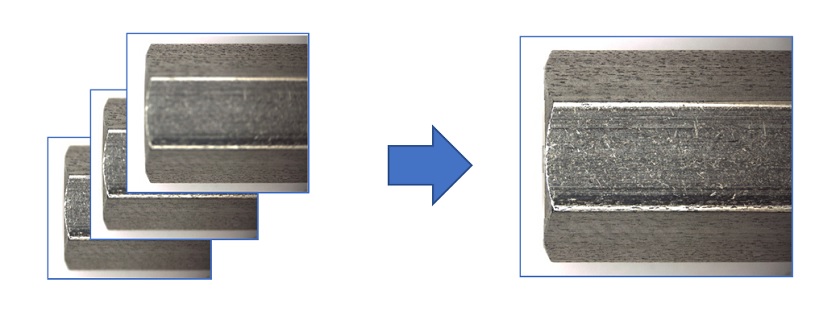
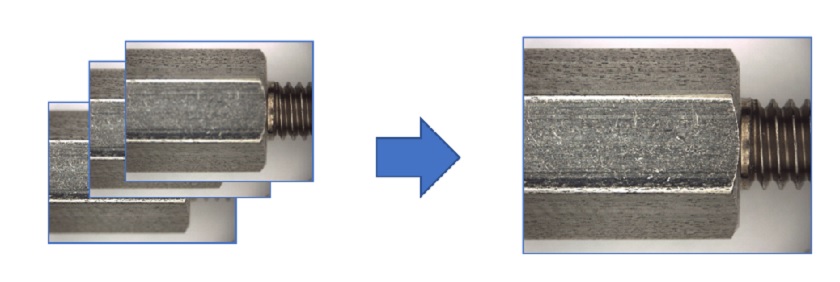
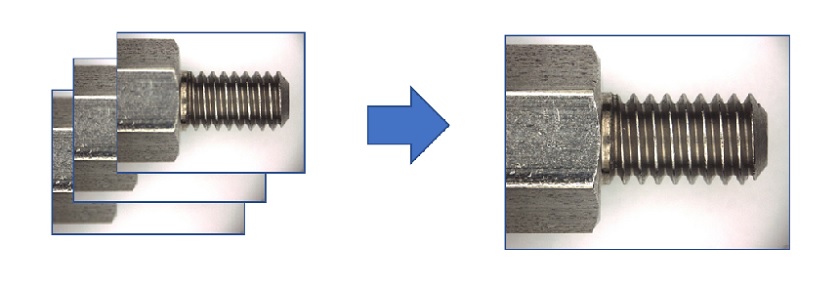
гҒ“гӮҢгҒ§пј“жһҡгҒ®вҖңз”»еғҸеҗҲжҲҗвҖқеҮҰзҗҶгӮ’иЎҢгҒЈгҒҹз”»еғҸгӮ’еҫ—гӮӢгҒ“гҒЁгҒҢеҮәжқҘгҒҫгҒ—гҒҹгҖӮ
пј“жһҡгҒЁгӮӮжүӢеүҚгҒӢгӮүеҘҘгҒҫгҒ§гҖҒе…ЁеҹҹгҒ§гғ”гғігғҲгҒҢеҗҲгҒЈгҒҰгҒ„гҒҫгҒҷгҖӮ
гҒ“гҒ®пј“жһҡгҒ®з”»еғҸгҒ§гҖҒвҖңз”»еғҸйҖЈзөҗвҖқеҮҰзҗҶгӮ’иЎҢгҒЈгҒҰгҒҝгҒҫгҒ—гӮҮгҒҶгҖӮ
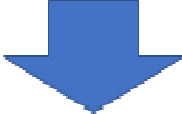

зІҫзҙ°гҒ§е…ЁдҪ“гҒ«гғ”гғігғҲгҒ®гҒӮгҒЈгҒҹз”»еғҸгӮ’еҸ–еҫ—гҒҷгӮӢгҒ“гҒЁгҒҢгҒ§гҒҚгҒҫгҒ—гҒҹгҖӮ
гҒ“гӮҢгҒ§гҒ—гҒҹгӮүгҖҒеӣійқўгӮ’иҰӢгҒӘгҒҢгӮүе®ҹйҡӣгҒ®и©ізҙ°гӮӨгғЎгғјгӮёгӮ’гҒӨгҒӢгӮҖгҒ“гҒЁгҒҢгҒ§гҒҚгҒҫгҒҷгҖӮ
д»ҠеӣһгҒҜгғҚгӮёгӮ’дҫӢгҒЁгҒ—гҒҰгҖҒз”»еғҸеҸ–гӮҠиҫјгҒҝгӮ’жЁӘж–№еҗ‘пјҲпјёж–№еҗ‘пјүгҒ«еҲҶеүІгҒ—гҒҰгҖҒгҒқгӮҢгҒһгӮҢз”»еғҸеҗҲжҲҗгӮ’иЎҢгҒЈгҒҹеҫҢгҖҒйҖЈзөҗдҪңжҘӯгӮ’иЎҢгҒ„гҒҫгҒ—гҒҹгҒҢгҖҒзёҰж–№еҗ‘пјҲпј№ж–№еҗ‘пјүгҒ«гӮӮеҲҶеүІгҒ—гҒҰз”»еғҸеҗҲжҲҗгӮ’иЎҢгҒЈгҒҹеҫҢгҒ«йҖЈзөҗгӮ’гҒ—гҒҰгҒ„гҒ‘гҒ°гҖҒеҮ№еҮёгҒ®гҒӮгӮӢеӨ§гҒҚгҒӘиҰіеҜҹдҪ“гҒ§гӮӮгҖҒзІҫзҙ°гҒ§е…ЁдҪ“гӮ’гҒЁгӮүгҒҲгҒҹз”»еғҸгӮ’еҸ–еҫ—гҒ§гҒҚгӮӢеҸҜиғҪжҖ§гҒҢгӮҸгҒӢгӮҠгҒҫгҒ—гҒҹгҖӮ
гҖҖ
 гғһгӮӨгӮҜгғӯгғ»гӮ№гӮҜгӮ§гӮўж ӘејҸдјҡзӨҫ
гғһгӮӨгӮҜгғӯгғ»гӮ№гӮҜгӮ§гӮўж ӘејҸдјҡзӨҫ






